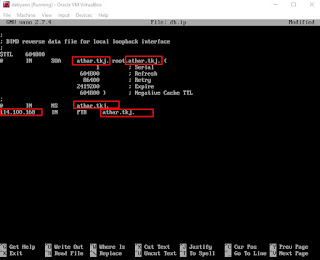Configurasi DNS Server di VirtualBox
Assalamu'alaikum wr.wb
DNS adalah sebuan sistem yang mengubah URL website ke dalam bentuk IP Address secara lengkap ketika ingin mengunjungi sebuah website.
Apa Itu DNS?
Domain Name Server (DNS) adalah sebuah sistem yang menghubungkan Uniform Resource Locator (URL) dengan Internet Protocol Address (IP Address). Normal nya, untuk mengakses internet, anda perlu mengetikan IP Address sebuah website. Cara ini cukup merepotkan sebab ini artinya, Anda perlu punya daftar lengkap IP Address website yang ingin dikunjungi dan memasukannya secara manual.
DNS aldalah sistem yang meringkas pekerjaan ini untuk Anda. Kini, Anda tinggal mengingat nama domain dan memasukkannya dalam address bar, DNS kemudian akan menerjemahkan domain tersebut kedalam IP Address yang komputer pahami.
Misalnya Anda ingin mengakses Google. Alih-alih menulis 172.217.0.142 kedalam address bar,anda tinggal masukkan alamat Goggle.com.
Fungsi DNS
Dari penjelasan apa itu DNS, Anda pasti sudah bisa mengira-ngira bagaimana sebetulnya DNS berfungsi. Supaya lebih jelas, berikut kami jabarkan tiga fungsi DNS:
1. Meminta informasi IP Address sebuah website bedasarkan nama domain;
2. Meminta informasi URL sebuah website bedasarkan IP Address yang dimasukan;
3. Mencari server yang tepat untuk mengirimkan email.
Itulah ketiga fungsi DNS yang bekerja secara otomatis ketika anda sedang mengakses internet. Sebelum masuk ke penjelasan cara kerja DNS, Anda tentu bertanya kenapa harus menggunakan DNS.
Kelebihan DNS
Berikut ini adalah beberapa manfaat penggunaan DNS dalam aktivitas berinternet:
1. Lebih midah untuk Berinternet. Dibanding mengingat deretan angka IP Address, tentu akan lebih nyaman untuk mengingat nama website. Hadinya DNS telah berhasil menjembatani komunikasi antara pengguna internet dengan komputer.
2. Lebih konsisten dalam pengguna. Anda bisa menggunakan nama DNS yang sama meskipun ada perubahan pada IP Address yang digunakan. Dengan demikian, akses pengunjung ke salah satu website tetap bisa dilakukan meskipun telah terjadi penggantian IP Address.
3. Lebih mudah dikonfigurasikan. saat terjadi kendala pada IP Address yang digunakan, Anda bisa mengganti dengan IP yang berbeda dengan mudah. Cukup dengan melakukan update data pencocokan DNS dan IP Address. hal ini akan dijelaskan lebih lanjut pada cara kerja DNS.
4. Lebih Aman. Ketika menggunakan sistem DNS, semua aktivisas transfer data online akan melalui server DNS yang terjaga keamanannya. Sistem tersebut akan mencegahnupaya perestasan yang coba dilakukan oleh pihak tidak bertanggung jawab. Jadi website akan menjadi lebih aman.
Cara kerja DNS
DNS bekerja dalam tahapan. Dimulai proses meminta informasi atau DNS query. Kemudian dilanjutkan tahapan-tahapan lain seperti DNS recursion, root nameserver, TLD nameserver, hingga authoritative nameserver.
Berikut dibawah adalah cara configurasi DNS server pada VirtualBox:
Pertama-tama kalian harus malakukan instalasi debian 9 untuk tutorial bisa klik di sini, dan kalian bisa lihat disini apa saja perintah-perintah Linux. Selanjutnnya kalian login dan masukan password. Setelah itu klik perintah # su, lalu Enter.
1. Pertama masukan semua DVD.iso dengan perintah ini
apt-cdrom addmasukan DVD-2.iso
apt-get install net-toolsjika muncul perintah Binary-1 maka masukan DVD-1.iso.
6. Selanjutnya edit file IP dengan perintah ini.-Dan untuk localhost kalian ganti menjadi domain kalian sama seperti step-5 dan untuk IP pastikan ip nya di balik seperti gambar dibawah, jika sudah simpan dengan cara CTRL+X lalu Y dan Enter
7. Sekarang kita akan menambahkan isi dari sebuah file named.conf.default-zones dengan cara-Lalu ganti localhost nya menjadi domain kalin yang sudah kalian buat sebelumnya dan ubah menjadi db.domain untuk ip yang tadi nya '127' kalian ubah menjadi '192' dan ubah menjadi db.ip
8. Sekarang tambahkan isi dari sebuah file named.conf.options, dengan perintah ini.
9. Selanjutnya tambahkan IP pada file /etc/resolv.conf, jika kosong bisa kalian ketik sebagai berikut.Untuk IP kalian isi IP kalian yang sudah kalian buat sebelumnya, jika sudah lalu simpan dengan cara CTRL+X lalu Y dan Enter.
10. Jika sudah selesai dengan konfigurasi DNS Server, sekarang kalian restart bind9 nya dengan perintah ini.
apt-get install bind9 bind9utils dnsutils resolvconfklik "Y" untuk melanjutkan.
-Dan masukan DVD-2.iso
5. Untuk melakukan konfigurasi, terlebih dahulu kita masuk kedalam direcrory atau folder, yaitu pada folder /etc/bind dengan perintah:
-Dan masukan DVD-2.iso
cd /etc/bind-Lalu kita copy paste file dengan perintah ini.
cp db.local db.domaincp db.127 db.ip-Lalu edit file domain dengan perintah ini.
nano db.domain-Untuk localhost kalian ganti menjadi domain kalian sendiri dan untuk 127 kalian ubah menjadi IP kalian, jika sudah simpan dengan cara CTRL+X lalu Y dan Enter
nano db.ipnano named.conf.default-zonesnano named.conf.options-Dan tambahkan sebuah text sebagai berikut.
allow-query { any; };
recursion yes;nano /etc/resolv.conf
nameserver 192.168.100.114/etc/init.d/bind9 restart-Oke untuk konfigurasi DNS Server sudah selesai, sekarang kita test dari hasil konfigurasi DNS Server yang sudah kita lakukan tadi, untuk test nya dengan perintah ini
nslookup athar.tkjnslookup (domain kalian sendiri).
Cukup seperti itu untuk Konfigurasi DNS Server, sekian dari saya terimakasih wassalamu'alaikum wr.wrb